Så här fixar du det går inte att montera lagring i TWRP Recovery
Android Tips Och Tricks / / August 05, 2021
I den här handledningen visar vi dig stegen för att åtgärda det som inte kan monteras i TWRP Recovery. Android-ekosystemet möjliggör en mängd anpassningar tack vare sin öppen källkod. Det enda kravet är att du behöver låsa upp enhetens bootloader. När du väl har uppnått det, kan du sedan blinka massor av anpassade binärer, mods, anpassade ROM-skivor och till och med Magisk för att rotera din enhet. Lageråterställningen kan dock inte installera dessa filer. Du måste installera en anpassad återställning som TWRP.
När din enhet har startats för den här återställningen kan du torka olika enhetspartitioner, genomföra Nandroid-säkerhetskopior och naturligtvis flasha de ovannämnda filerna. Men några gånger kan du få ett fel eller två. Bland dem verkar de vanligaste och läskiga inte kunna montera lagringsfel som visas TWRP. I den här guiden tar vi en titt på de olika orsakerna till detta fel och listar sedan de potentiella korrigeringarna för att åtgärda detta fel. Följ med.

Innehållsförteckning
- 1 Anledningen till att det inte går att montera lagring i TWRP
-
2 Så här fixar du det går inte att montera lagring i TWRP Recovery
- 2.1 Fix 1: Ta bort låsskärmen
- 2.2 Fix 2: Reparera eller ändra filsystem
- 2.3 Fix 3: Formatera intern lagring
Anledningen till att det inte går att montera lagring i TWRP
Den första anledningen verkar bero på att enhetens interna lagring är krypterad. Som ett resultat kan TWRP inte dekryptera det på språng och kan därför inte komma åt några filer som är lagrade på din enhet. Detta är anledningen till att detta fel oftast uppstår när du håller på att blinka en fil med den här återställningen.
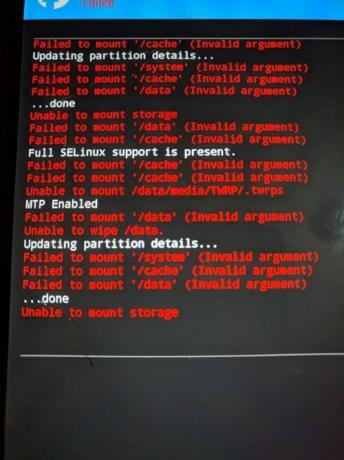
I andra fall kan din datapartition vara korrupt på grund av att fel fil blinkar eller att filen blinkar i en felaktig partition. I alla dessa scenarier kan din TWRP visa att den interna lagringen har 0 MB upptaget utrymme. Men oroa dig inte, så är inte fallet, och dina uppgifter kan från och med nu fortfarande vara intakta. Så med det sagt, här är de olika metoderna för att fixa Unable to Mount Storage i TWRP Recovery.
Så här fixar du det går inte att montera lagring i TWRP Recovery
Vi kommer att dela tre olika metoder för att åtgärda problemet. Följ med i exakt samma ordning som nämnts. Se bara till att din enhet redan är startad till TWRP. Om så inte är fallet kan du hänvisa till vår detaljerade guide Så här startar du återställning på alla Android-enheter [lager och anpassad].
Fix 1: Ta bort låsskärmen
Om du använder ett mönsterlås på din enhet skulle TWRP inte kunna dekryptera det. Det rekommenderas att du byter till en stift eller ett lösenord.
- För det, om du startas till TWRP, starta sedan om enheten till System.
- När du har startat, gå till Inställningar> Säkerhet och låsskärm> Skärmlås.

- Välj antingen PIN eller lösenord från listan. Starta om din enhet nu till TWRP.
- Återställningen kommer nu att be dig att ange PIN / lösenord. Ange det och ditt lagringsutrymme krypteras sedan.
Försök nu att blinka de önskade filerna och se om det inte går att montera lagring i TWRP Recovery eller inte.
Fix 2: Reparera eller ändra filsystem
Du kan också försöka reparera och eller ändra enhetens filsystem. Allt detta kunde göras direkt från själva TWRP.
- Så starta din enhet till TWRP Recovery.
- Gå sedan till Torka> Avancerad rensning och tryck på Torka och tryck på Avancerad rensning.
- Välj nu datapartitionen och tryck på alternativet Reparera eller ändra filsystem. Klicka sedan på Reparera filsystem och vänta tills processen är klar. Kontrollera om det kan åtgärda monteringsproblemet.

- Om den fortfarande finns där, gå sedan igen till Reparera eller byt filsystem och tryck den här gången på Ändra filsystem.
- Välj EXT 2 från menyn som visas och gör ett höger svep för att bekräfta det.
- Byt sedan tillbaka till EXT 4 och svep åt höger för att bekräfta det.
- Gå nu till TWRP-huvudmenyn och gå över till alternativet Mount.
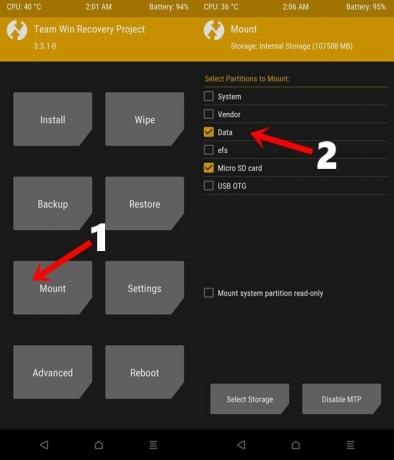
- Välj datapartitionen och försök att blinka önskade filer.
Kontrollera om du fortfarande får Unable to Mount Storage i TWRP Recovery-felet eller inte.
Fix 3: Formatera intern lagring
Om ingen av ovanstående metoder lyckades åtgärda monteringsproblemet, kanske du måste gå till kärnkraftsalternativet. Formatering av din interna lagring verkar vara den enda vägen ut. Detta raderar i sin tur all information som finns på din enhet. Så innan du går vidare, om du kan starta din enhet, se vår guide om Hur säkerhetskopierar du dina data på Android-enhet.

Å andra sidan, om du sitter fast i själva TWRP Recovery, gå sedan vidare till vår guide Hur man skapar och återställer Nandroid Backup på valfri TWRP-enhet. Se bara till att skapa den här säkerhetskopian på SD-kort eller USB OTG och inte på telefonminnet eftersom vi håller på att torka den partitionen helt. När du är klar med säkerhetskopieringen, fortsätt med nedanstående steg.
- Starta din enhet till TWRP Recovery.
- Gå till Torka> Avancerad rensning och välj Intern lagring.

- Slutligen gör en höger svep för att formatera denna partition (detta raderar all data).
- När det är gjort kommer monteringsfelet nu att åtgärdas. Tänk på att den interna lagringen fortfarande kan visas som 0 MB. Men den här gången är det realtidsdata (din interna lagring torkas, därmed förbrukas 0 MB utrymme).
Med detta avslutar vi guiden om hur du åtgärdar felet Unable to Mount Storage in TWRP Recovery. Vi har delat tre olika metoder för samma, låt oss veta vilken som gjorde jobbet åt dig. Avrundning, här är några lika användbara Tips och tricks för iPhone, PC-tips och tricksoch Android Tips och trick att du också ska kolla in.



